할 일 애플리케이션 은(는) 수년에 걸쳐 아름답게 진화했습니다. 이러한 앱은 특정 시간 또는 날짜의 이벤트를 알려줄 뿐만 아니라 위치 기반 알림을 설정하는 데 사용할 수도 있습니다. 이는 지정된 위치에서의 활동을 기반으로 이벤트 또는 작업에 대한 알림을 받는 것으로 해석됩니다.
이 튜토리얼에서는 iOS 및 Android 기기에서 위치 기반 알림을 만드는 과정을 안내합니다. 또한 위치 기반 알림이 생활을 단순화할 수 있는 몇 가지 실제 사례를 강조합니다.

위치 기반 알림: 6 사용 아이디어
특정 장소에서 실행해야 하는 중요한 작업을 자주 잊어버리십니까? 이러한 아이디어는 메모리의 부담을 줄이는 데 도움이 될 수 있습니다.
Google Keep에서 위치 기반 알림 설정
1


참고 위치 기반 알림을 이전 또는 이전에 만든 Google Keep 메모에 추가할 수 있습니다. 메모를 열고 종 모양 아이콘을 탭한 다음 3단계로 진행하여 위치 또는 시간 기반 알림을 추가합니다.
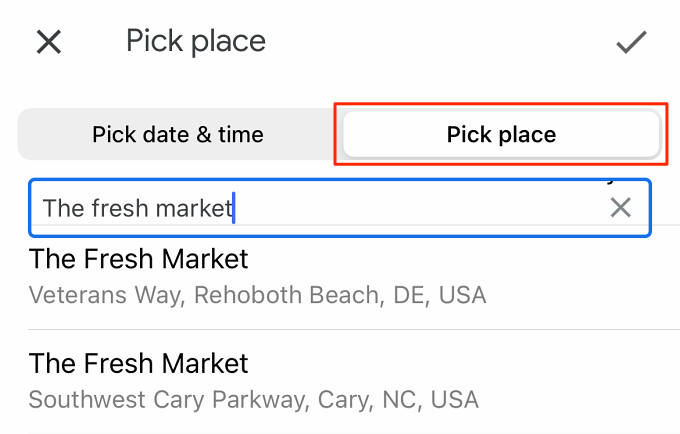
앱에서 위치 기반 알림을 처음 사용하는 경우 Google Keep에 기기 위치에 대한 액세스 권한을 부여할지 묻는 메시지가 표시됩니다. 위치 기반 알림을 사용하려면 앱이 항상 기기의 위치에 액세스할 수 있도록 허용해야 합니다.

위치 기반 알림이 있는 메모에는 Google Keep 대시보드에 위치 태그가 표시됩니다. 위치를 수정하려면 메모를 열고 위치 태그를 탭한 다음 새 주소를 선택하세요.

iOS에서 위치 기반 알림 만들기
여기 iOS 및 iPad OS 장치에서 위치 기반 미리 알림을 만드는 두 가지 주요 방법입니다. 애플 리마인더 앱 또는 Siri를 통해 수동으로 수행할 수 있습니다.


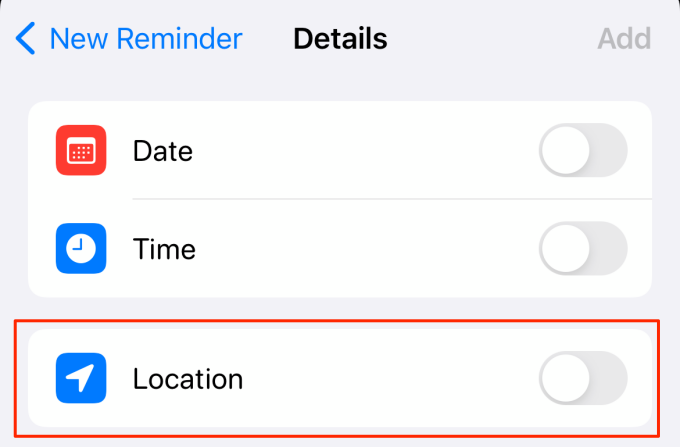
현재:특정 시간에 현재 위치의 이벤트/활동을 알려줍니다.
시작:알림을 받게 됩니다. 설정한 위치에서 애플 카플레이, 블루투스 또는 번개 USB 케이블을 통해 기기를 자동차에 연결할 때.
외출:이 항목을 선택합니다. 자동차에서 기기 연결을 해제할 때 이벤트에 대한 알림을 받는 옵션.
사용자 정의:이 옵션을 사용하면 Apple 지도에서 주소/위치를 선택할 수 있습니다. 검색 창에 주소를 입력하고 제안에서 선택합니다. 그런 다음 해당 위치에 '도착'하는 동안 또는 '출발'할 때 알림을 받을지 결정합니다.

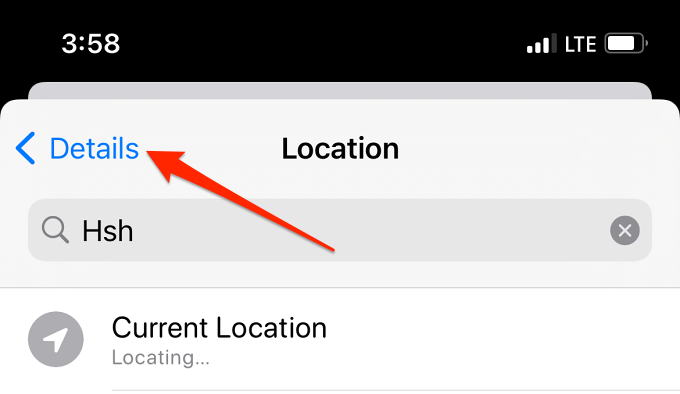
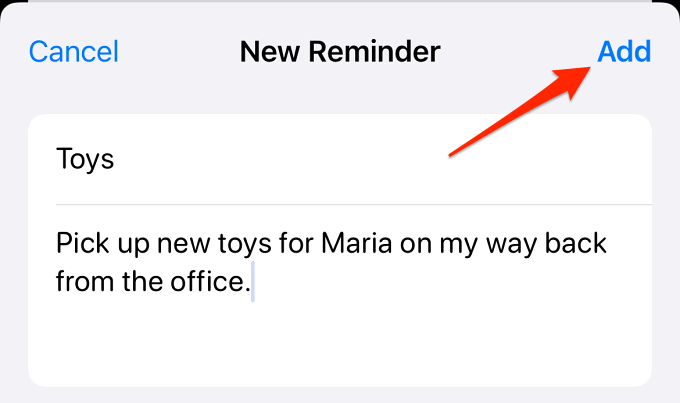
Siri를 사용하여 위치 기반 알림 만들기
iPhone, iPad, Mac 및 다른 Siri 지원 장치에서는 음성으로 가상 비서에게 위치 기반 미리 알림을 생성하도록 명령할 수 있습니다. 예를 들어 "Siri야! 퇴근할 때 휘발유 사라고 알려줘.” 사무실 주차장이나 근처에서 차를 몰고 나갈 때 알려주도록 기기를 프로그래밍합니다.
먼저 기기에서 Siri가 활성화되어 있는지 확인해야 합니다. 설정>Siri 및 검색으로 이동하고 "Siri야" 듣기옵션이 켜져 있는지 확인합니다.
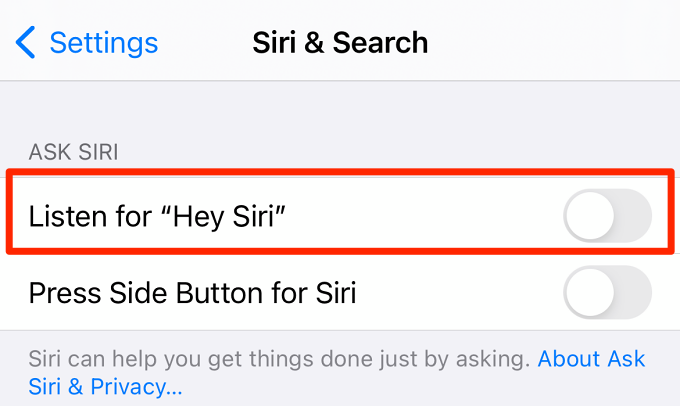
그러나 Siri가 시작하는 위치 기반 미리 알림을 설정하려면 기기에 주소가 미리 저장되어 있어야 합니다. 집, 사무실, 학교 또는 부모님 집에 도착했을 때 Siri에게 이벤트를 상기시키도록 명령하면 가상 비서가 참조할 주소를 알 수 있습니다.

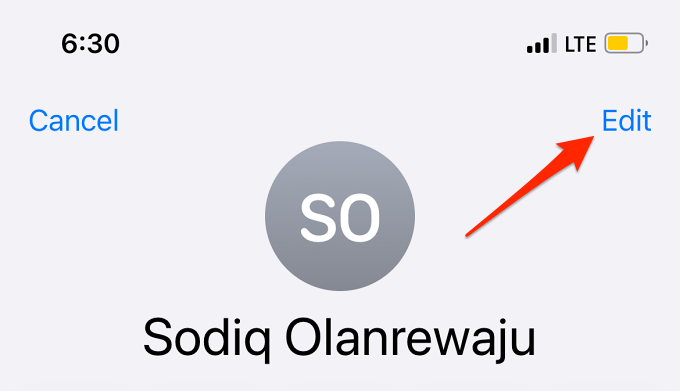



사용자 지정 레이블 추가를 탭하여 사용자 지정 레이블을 "Supermarket", "Store", "School", "Starbucks" 등과 같은 주소입니다.
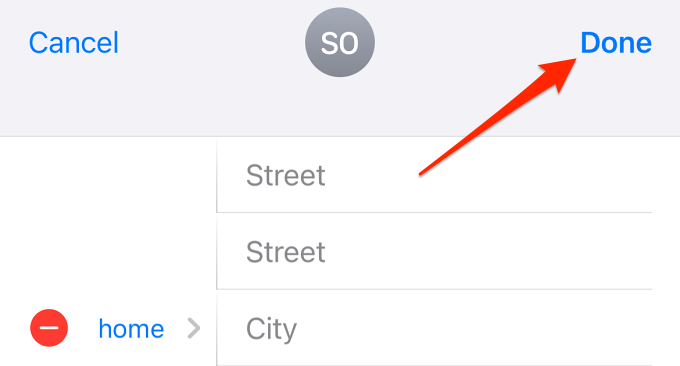
연락처 카드에 있는 이 주소를 사용하면 쇼핑몰에 도착했을 때 Siri에게 아내에게 전화를 걸도록 요청하거나 음성으로 알림을 설정하여 애완용 물고기에게 먹이를 줄 수 있습니다. 퇴근할 때.
Google Apps를 사용하여 위치 기반 알림 만들기
Android 기기에서 Google 앱이나 Google 어시스턴트를 통해 위치 기반 알림을 만들 수 있습니다.
Google 어시스턴트를 통해 위치 기반 알림 설정
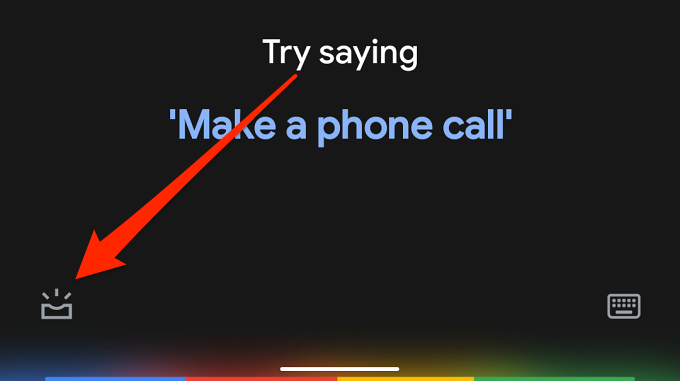
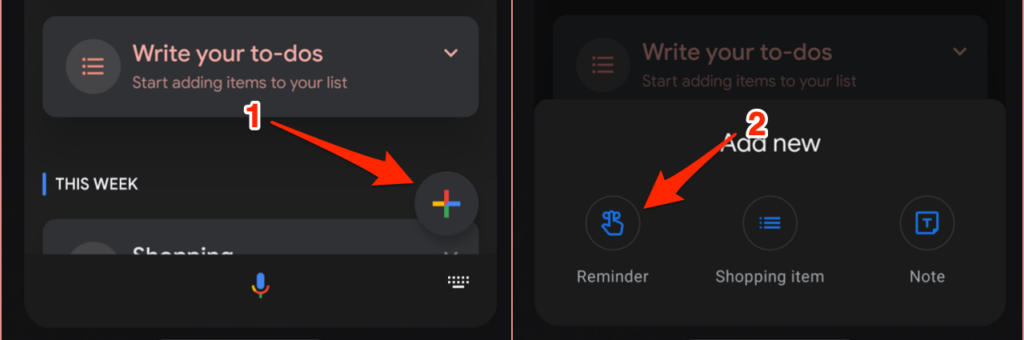


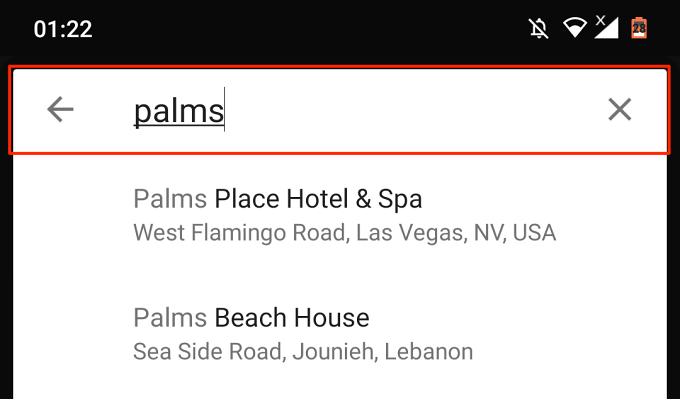
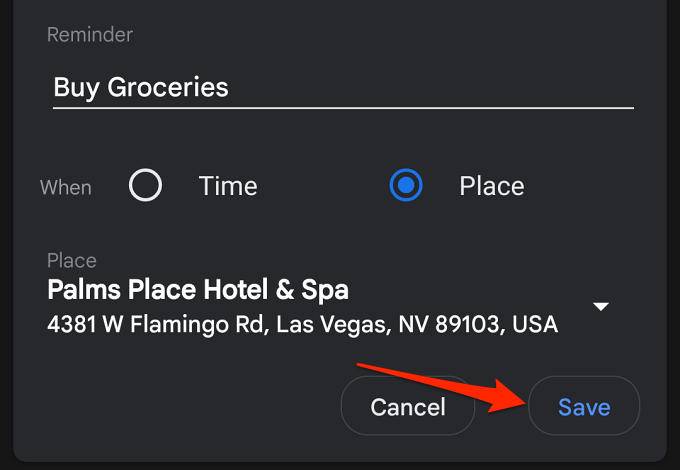
Google 앱의 위치 기반 알림
Google 어시스턴트 사용의 어려움, 아래 단계에 따라 Google 앱에서 설정된 위치 기반 알림을 만드세요.
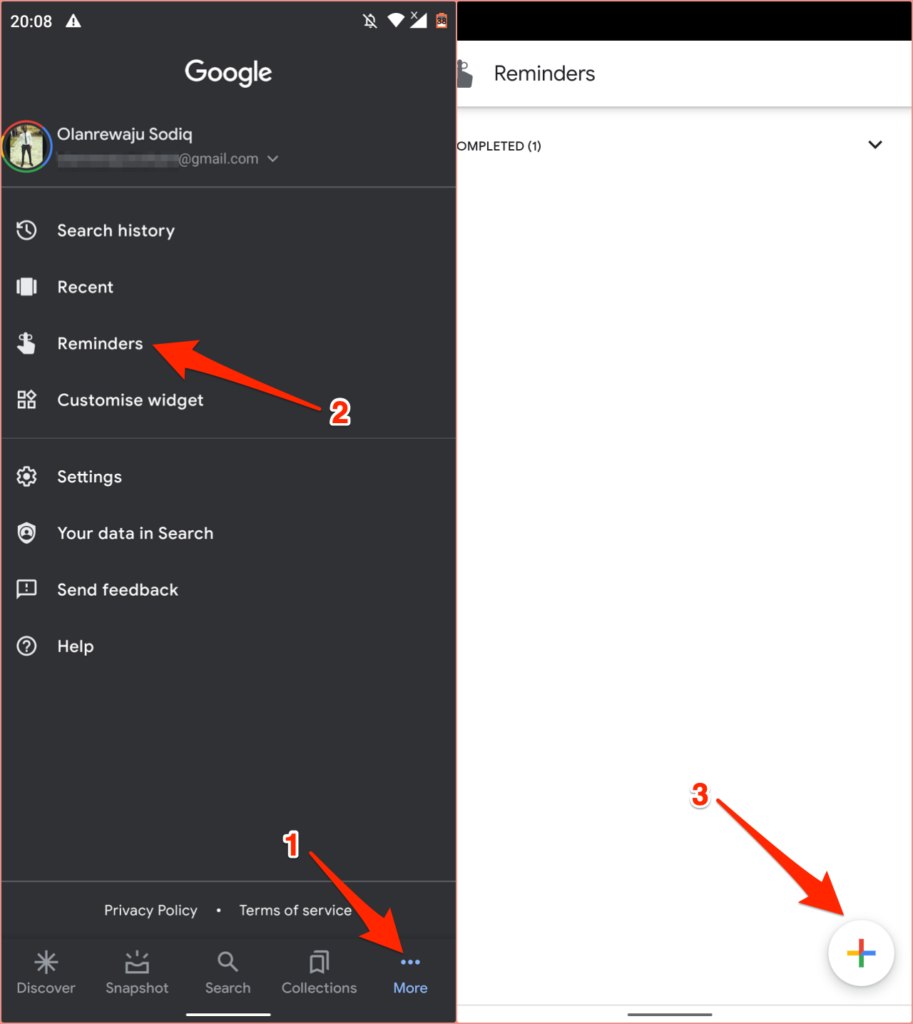

Get Things 올바른 장소에서 완료
위치 기반 알림이 기기에서 작동하지 않는 경우 "방해 금지" 및 "운전 중 방해 금지"가 모두 비활성화되어 있는지 확인하십시오. 또한 장치와 미리 알림 응용 프로그램이 최신 상태인지 확인하십시오.
마지막으로 가장 중요한 것은 위치 서비스가 켜져 있는지 확인하는 것입니다. iOS 기기에서 설정>개인정보 보호>위치 서비스로 이동하고 위치 서비스를 켭니다. Android의 경우 설정>위치로 이동하여 위치 사용을 켭니다.
이 기본 도구를 사용하면 위치를 만들 수 있습니다. 스마트폰에 기반 알림. 많은 Android용 타사 알림 앱 및 iOS의 프리미엄 버전도 위치 기반 알림과 함께 제공됩니다. 선택하여 가장 적합한 것을 확인하십시오.